In these present days, accessing data and making privacy is the most important concern, for this, Google introduced Delete My Activity option to delete Google history for all searches and other when required or automatically.
Now a days, all android mobiles wants google account to operate mobile, with google drive, playstore, photos, maps, calling, contacts, messages, youtube and mail, files, google pay, etc., All of these apps and some other google linked apps login activities, timing, location and searches, watching videos, data is recorded by the google for privacy purpose. It is a great feature by google, It has many benefits.
By this feature users can easily access, manage and delete their previous activities. In this Every activity will be recorded by time to time and day to day with login device model name also for user privacy and security purpose.
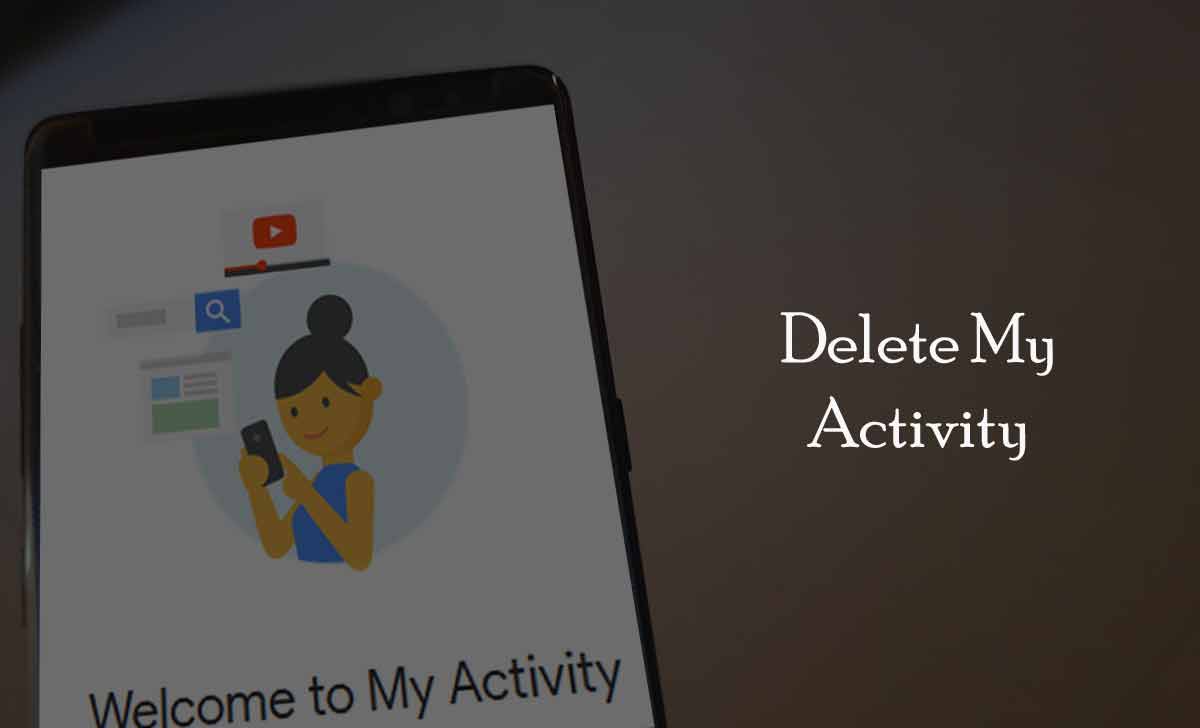
Delete My Activity
To delete your Google activity in Android mobile or iPhone or computer, there are two methods.
- Method1- Applicable for android mobiles.
- Method2- Spplicable for both android or iphone or computers.
Method 1:
- Go to your mobile settings open ‘Google’ option.
- Click on ‘Manage Your Google Account’.
- Select ‘data & privacy’ page and click on ‘My activity’ in history settings.
- After that My Google Activity page will be opened in activity controls.
- click on ‘Delete’ option, which is in the right side bottom of the search bar
- Select ‘All time’ and comfirm with tap on ‘Next’ button, click on ‘Delete’ option.
- successfully your google my activity will be deleted.
Method 2:
- Open google chrome in your android mobile or iPhone or computer.
- Type My Activity in search bar and select ‘Welcome to my activity’
- After that My google activity page will be opened.
- Click on three horizontal lines in right side top corner and
- Select Delete activity by and tap on All time
- Comfirm with tap on Next button, click on Delete option.
- successfully your google my activity will be deleted.
Note that once you delete my activity, it cannot be recovered. Also, deleting your activity may affect your personalized experiences.
Google History Delete All My Activity
To Delete individual search history on your device, you may follow these following steps.
- Open google chrome in your android mobile or iPhone or computer.
- Type ‘My Activity’ in search bar and select ‘Welcome to my activity’
- After that ‘My google activity’ page will be opened.
- Select particular history you want to delete.
- Delete your particular history.
- Successfully deleted your individual search history.
How to Delete My Activity Automatically
To Delete My Google activity automatically, the following steps are useful.
- Open google chrome in your android mobile or iPhone or computer.
- Type ‘My Activity’ in search bar and select ‘Welcome to my activity’
- After that ‘My google activity’ page will be opened.
- Choose an option which do you want to delete automatically, for example location history.
- Tap on location history and select Auto-delete option and set months like 3 months, 18 months and 36 months.
- Tap on Next button to confirm changes, click on confirm to save changes.
- Now successfully, delete my activity performed automatically and clears all Google search history.
How to Open Google My Activity
Open google chrome in your mobile, type my activity in search bar after that, many links will be displayed. Click on first link i.e, welcome to My Activity. Google web page will be opened
There are three main categories to access google activity.
- Web & App Activity.
- Location History.
- Youtube History.
Web & App Activity
Web & App Activity record and shows the all activities done in your mobile or web. With the time, device and location details. In this we have two options TURN ON/OFF and AUTO-DELETE.
In TURN ON, activity will be saved and in TURN OFF, activity will be don’t saved and deleted previous activity. In auto delete, month will be set for auto deletion and also it has don’t auto-delete activity option. In this we have to manage our activity manually.
Location History
In location history same as web & app activity, record and shows our daily traveling activity with time, date and location also with the help google maps in this also we have to manage our activity manually.
Youtube History
In this Youtube history also same as above activities like record and shows our daily watching videos in Youtube by time to time in this also we have to manage our activity like TURN ON/OFF and AUTO -DELETE options manually.
How to Turn off My Activity on Google
To Turn off my activity on google, the below steps are useful.
- Open google chrome in your android mobile or iphone or computer.
- Type My Activity in search bar and select Welcome to my activity
- After that ‘My google activity’ page will be opened.
- Choose an option to turn off activity, for example youtube history.
- Tap on youtube history and select turn off option and re tap on turn off option.The changes will be saved
- Now successfully, google activity will be Turn off.
Note that same procedure will be applied for Turn on my activity on Google.






